0-服务器端安装
先到 Github 发布界面下载服务器端对应的版本,下载完成后解压
tar -zxvf linux_amd64_server.tar.gz
# 解压完成直接安装
sudo ./nps install安装完成后,多余的文件就可以删除了,先修改一下配置文件
# 切换为 root
sudo su
cd /etc/nps/conf
# 编辑配置文件
vim nps.conf
# 桥接端口我想改一下
bridge_port=40005
# web面板设置主要改端口和账户
web_username=xxx
web_password=xxx
web_port = 40001
# 听闻有漏洞,防止别人直接进后台,一下两个参数随意设置
auth_key=xxxxx
auth_crypt_key = xxx以上,服务器端就配置完成了,执行 sudo nps start 就可以启动了,然后登录后台,记得打开服务器对应端口的防火墙
1-服务端设置
首先就是添加客户端(允许配置文件连接为是也可以)
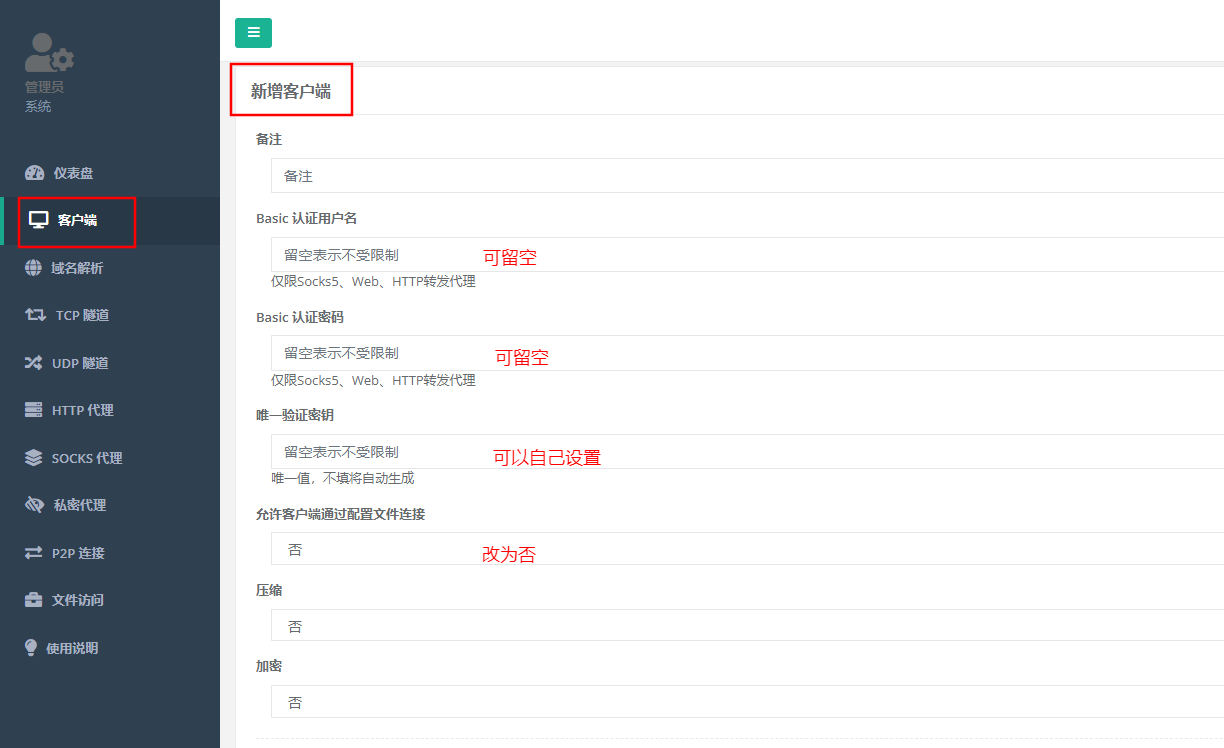
添加完成后,再次点击客户端刷新就可以看到了,然后点击隧道添加即可,如果要访问内网机器对应的端口,一般使用 TCP隧道 即可(同样记得打开防火墙)
2-客户端设置
先到 Github 发布页面下载对应的客户端版本,执行解压命令即可
tar -zxvf linux_amd64_client.tar.gz -C ./NPC如果想直接启动,在服务端的界面可以直接看到对应的启动命令,复制执行即可
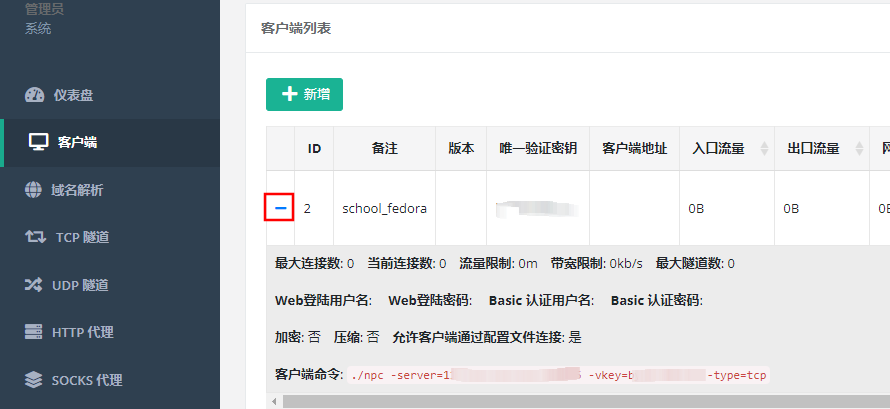
为了方便使用,我们可以注册到系统服务,命令如下:(我没成功,可以参考下一节)
# 以下参数已自己具体服务器为准
sudo ./npc install -server=xxx -vkey=xxx -type=tcp
# 启动/停止
sudo npc start
sudo npc stop
# 如果需要更换配置的话需要先卸载再重新注册
./npc uninstall💥 不知道为什么,我按照官方的文档,使用系统服务这种方式失败了,但是使用无配置模式启动又是成功的,所以我打算自己来建立一个系统服务
3-自建系统服务启动
首先确保无配置模式启动是成功的
# 切换为root
sudo su
# 编写配置文件
vim /etc/systemd/system/npc.service
# 文件内容如下,其中启动命令自行更改
[Unit]
Description=NPC
[Service]
Type=simple
ExecStart=npc -server=xxx -vkey=xxx -type=tcp
[Install]
WantedBy=default.target
# 最后执行命令启动即可
systemctl start npc
systemctl enable npc如果启动服务时遇到服务无法启动,参考 安全机制